|
NOTA:
NO proteja los directorios del
sistema (stats, etc, bin, lib32 y
cgi-local).
- Haga
clic en el botón
Cargar.
La
primera vez que utilice esta función se
cargará nuevamente la página,
mostrará un listado vacío de usuarios
y aparecerá la opción
"Añadir/Modificar usuario". Cuando haya
introducido el usuario, le aparecerá
más abajo la opción "Borrar " con un
listado de todos los usuarios.
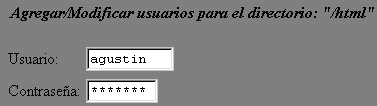
- Localice
los siguientes casilleros y efectúe los
cambios correspondientes.
En este ejemplo, ingresamos el usuario
agustin
(primer casillero) con una contraseña
1234567
(se ocultan los caracteres para su
seguridad)
- Haga
clic en el botón
Aceptar.
La
página se recargara y le mostrara una lista
con todos los usuarios en el directorio elegido.
Para modificar un usuario, repita los mismos pasos
anteriores y en vez de ingresar un nuevo usuario,
ingrese el que quiere modificar (para cambiar la
clave por ejemplo.
Para
borrar un usuario
Para borrar un usuario, primero tiene que haber
sido agregado en un directorio. Si ya fue agregado,
para borrarlo siga los siguientes pasos.
- Haga
los pasos anteriores 1 a 4 especificando el
directorio en donde esta el usuario que quiere
borrar.
- Localice
los siguientes casilleros.
En este ejemplo, borraremos el usuario
agustin
creado anteriormente.

- Haga
clic en el botón
Borrar.
IMPORTANTE:
- Este
sistema de control de acceso NO puede ser usado
para crear usuarios y claves adicionales para
FTP. Su cuenta FTP sólo puede ser
accedida por 1 usuario y clave.
- Si
da acceso anónimo a FTP deberá
cambiar manualmente los permisos de los
subdirectorios protegidos por este control de
acceso por que de lo contrario no
funcionará.
.
|

![]()
![]()
